Приложение Netflix в Windows 10 позволяет загружать и просматривать определенные видео, чтобы позже просмотреть их в автономном режиме. Это идеальное решение для длительных перелетов или если вам нужно что-то для просмотра детьми, когда Wi-Fi недоступен. Или вы можете посмотреть некоторые шоу и иметь только ограниченный тарифный план. В любом случае, вот посмотрите, как загружать видео с Netflix, чтобы позже смотреть их в автономном режиме с помощью приложения Netflix для Windows 10.
Смотреть Netflix в автономном режиме Windows 10
Во- первых, вам нужно будет загрузить приложение Netflix для Windows 10 , если у вас его еще нет. После загрузки запустите его и войдите в систему, используя данные своей учетной записи Netflix.
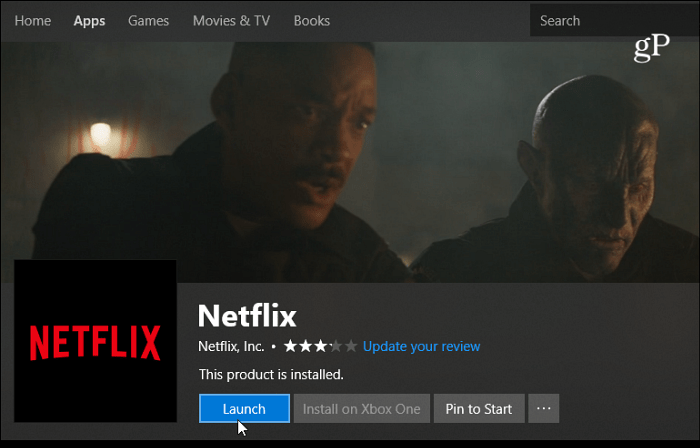
После входа в систему нажмите кнопку меню в верхнем левом углу приложения и выберите параметр «Доступно для загрузки».
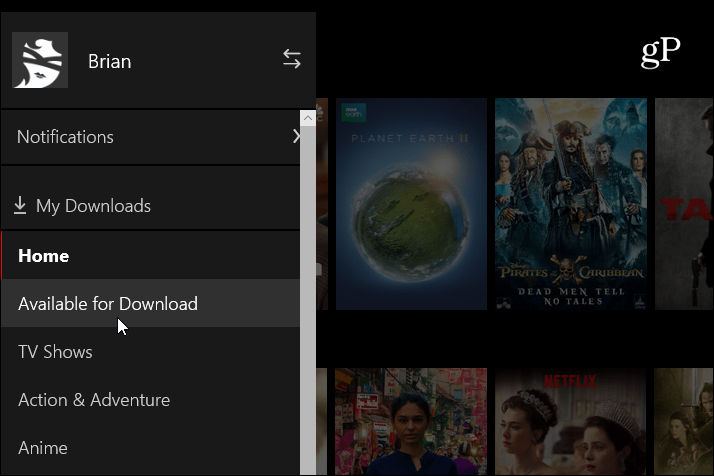
Не все доступно для скачивания, но здесь вам показывают фильмы и сериалы, доступные для скачивания. Хорошая функция, она также отображает все ваши рекомендации и категории различного контента.

Просто выберите нужное шоу или фильм и нажмите на маленький значок загрузки. В нижней части экрана вы увидите уведомление о том, что оно загружается.
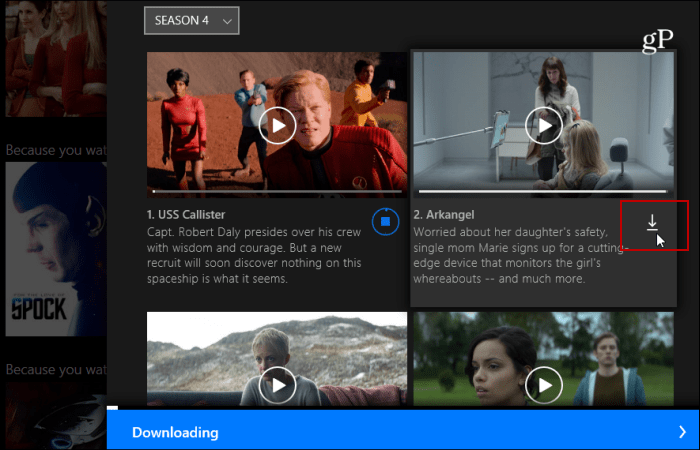
Вы также можете изменить качество загружаемых видео. Для этого зайдите в «Настройки» и выберите «Стандартный» или «Высокий». Стандартный сэкономит место на диске и пропускную способность, но качество видео будет ниже. Если у вас много места для хранения, вы можете оставить его на высоком для лучшего разрешения. В этом разделе вы также можете удалить загруженные видео.
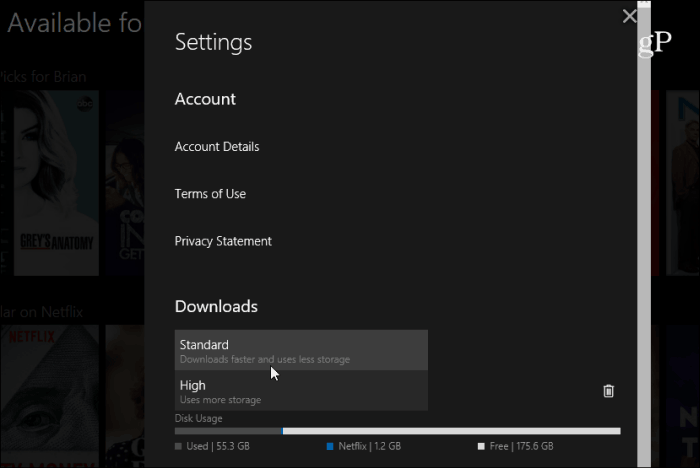
Снова перейдите в меню Netflix и выберите «Мои загрузки», чтобы просмотреть и получить доступ ко всему контенту, который вы загрузили на свой диск и который доступен для просмотра в автономном режиме.
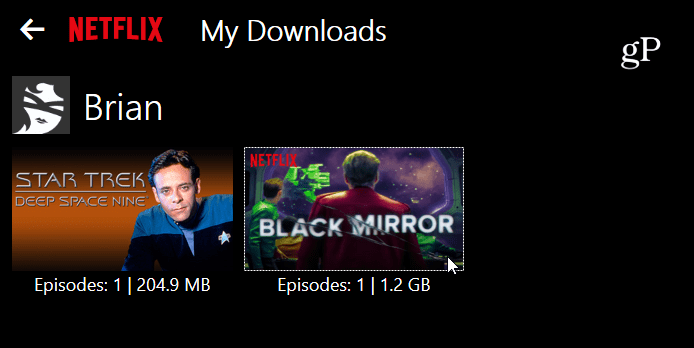
Netflix объявил о доступности офлайн-просмотра чуть больше года назад. Для других устройств прочитайте нашу статью о том, как смотреть Netflix в автономном режиме на устройствах iOS или Android . Кроме того, вы можете загружать видео Netflix для просмотра в автономном режиме на планшетах Amazon Fire .
Вам нравится удобство хранения контента Netflix на вашем ПК, чтобы вы могли смотреть его, когда Wi-Fi отсутствует или его мало? Оставьте нам комментарий ниже и дайте нам знать ваши мысли.

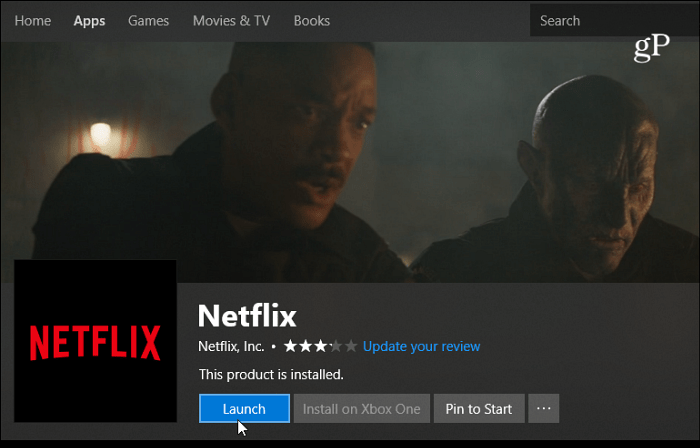
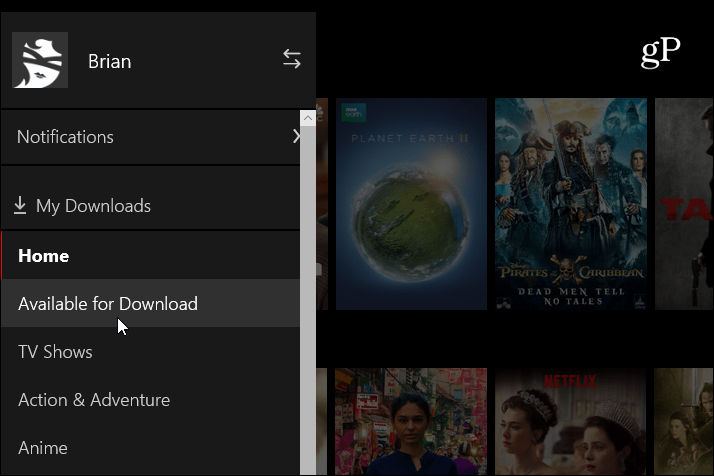

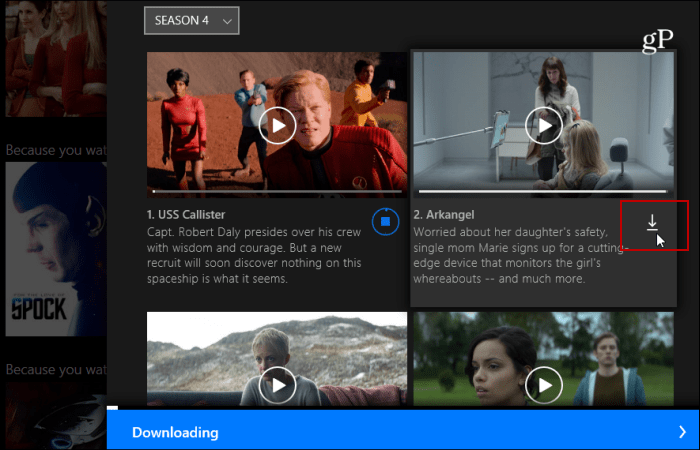
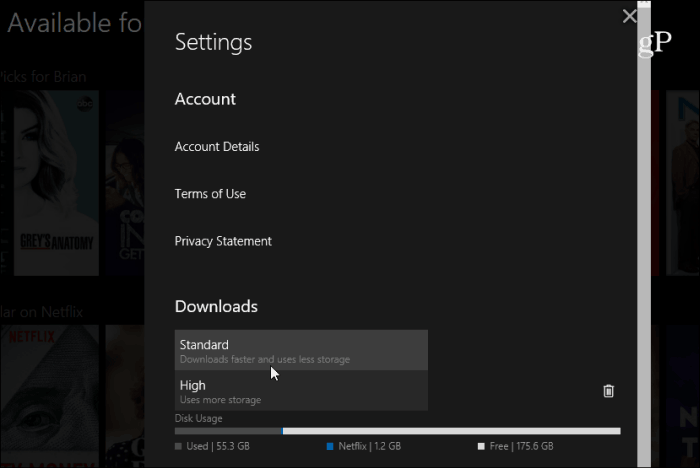
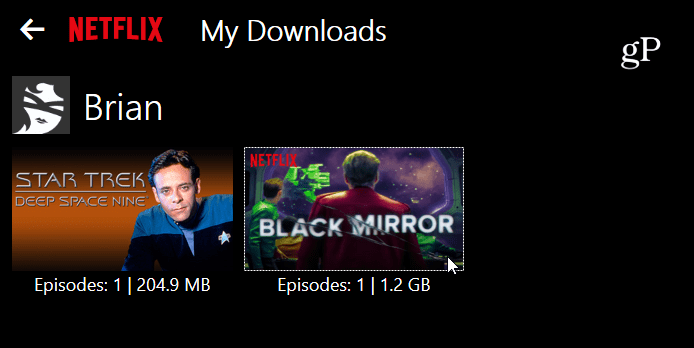

![Как решить проблему «Sims 4 Сим не спит»? [ПРОВЕРЕННЫЕ СПОСОБЫ] Как решить проблему «Sims 4 Сим не спит»? [ПРОВЕРЕННЫЕ СПОСОБЫ]](https://luckytemplates.com/resources1/images2/image-6501-0408151119374.png)


![Исправить Dungeon Siege 2 без указателя мыши [ПРОВЕРЕННЫЕ СПОСОБЫ] Исправить Dungeon Siege 2 без указателя мыши [ПРОВЕРЕННЫЕ СПОСОБЫ]](https://luckytemplates.com/resources1/images2/image-5004-0408151143369.png)

![Ваш компьютер или сеть могут отправлять автоматические запросы [ИСПРАВЛЕНО] Ваш компьютер или сеть могут отправлять автоматические запросы [ИСПРАВЛЕНО]](https://luckytemplates.com/resources1/images2/image-1491-0408150724646.png)
